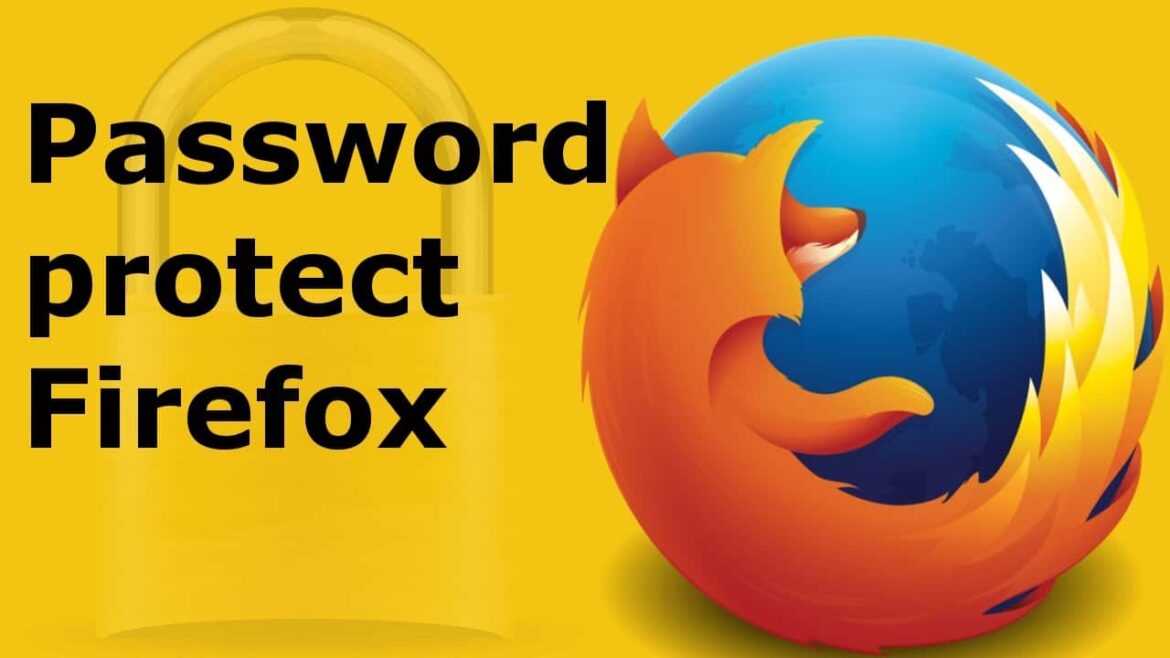2.1K
Firefoxの履歴やCookieなどのデータを覗き見されないように保護したい場合は、ブラウザをパスワードで保護する必要があります。必要な設定がどこにあるのかをご紹介します。
メインパスワードでFirefoxブラウザを保護する
Mozilla Firefoxでは、設定でメインパスワードを設定することができます。これにより、保存されているパスワードなどの個人情報が保護されます。しかし、この特別なデータにアクセスする場合には、パスワードを入力するだけでよいのです。パスワードがなくても閲覧は可能です。
- Firefoxを起動し、右上の3本の横棒があるメニューアイコンをクリックします。
- その後、歯車のアイコンを使って「設定」を選択します。
- 「Privacy & Security」の項目で、「Use main password」にチェックを入れてください。
- 新しいウィンドウが開きます。そこで希望のパスワードを2回入力し、「OK」で確定します。 ä
Firefox: 起動時にパスワードを設定する
ブラウザ全体をパスワードで保護したい場合は、特別なアドオンが必要です。インストール後は、Firefoxを起動するたびにパスワードの入力を求められるので、正しく入力しないとネットサーフィンができなくなります。
- 無料の拡張機能「StartupMaster」を「Add to Firefox」ボタンからダウンロードしてください。
- 自動的にウィンドウが開き、マスターパスワードを設定する必要があります。これは最初の段落と同じパスワードです。
- 入力内容を「OK」で確認すると、アドオンが有効になります。Firefoxを再起動すると、最初に設定したパスワードを入力する必要があります。
- 「Privacy & Security」の項目で、「Use main password」にチェックを入れてください。
- その後、歯車のアイコンを使って「設定」を選択します。